Հեղինակ:
Charles Brown
Ստեղծման Ամսաթիվը:
7 Փետրվար 2021
Թարմացման Ամսաթիվը:
1 Հուլիս 2024
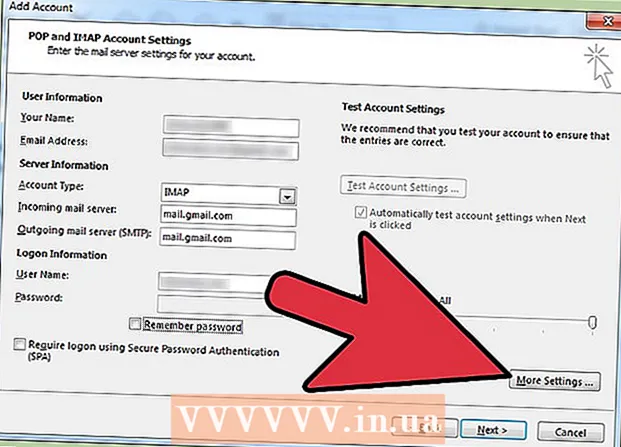
Բովանդակություն
Microsoft Outlook- ը էլփոստի ծրագիր է, որը թույլ է տալիս կառավարել մի քանի տարբեր էլփոստի հաշիվներ նույն ծրագրակազմով: Յուրաքանչյուր հաշիվ կարող եք կարգավորել ՝ օգտագործելով ներքին գործառույթները, որպեսզի կարողանաք ձեր բոլոր էլ-նամակները ստանալ մեկ հարմար տեղում: Այնուամենայնիվ, նախ անհրաժեշտ կլինի ինքնուրույն կարգավորել ձեր էլ.փոստը և Outlook- ը `դա հնարավոր դարձնելու համար: Բարեբախտաբար, դա շատ հեշտ է: Ուշադրություն դարձնել: Էլ.փոստի հաճախորդների բազմազանության շնորհիվ այս հոդվածը բացատրում է գործընթացը ՝ օգտագործելով առավել հայտնի Gmail հաշիվը: Այնուամենայնիվ, քայլերը նույնն են ցանկացած էլփոստի հաճախորդի համար:
Քայլել
2-ի մեթոդը 1. Կարգավորեք էլփոստի հաշիվ
 Բացեք ձեր ընթացիկ առցանց էլփոստի հաշիվը: Գնացեք ձեր էլ.փոստի կայք, ինչպիսին է Gmail- ը, և մուտք գործեք:
Բացեք ձեր ընթացիկ առցանց էլփոստի հաշիվը: Գնացեք ձեր էլ.փոստի կայք, ինչպիսին է Gmail- ը, և մուտք գործեք:  Կտտացրեք «Կարգավորումներ» կամ «Նախապատվություններ» կետերին: Gmail- ում կտտացրեք պատուհանի վերևի աջ անկյունում գտնվող հանդերձանքին: Շատ այլ հաճախորդներ պարզապես դրան հղում են անում «Նախապատվություններ» կամ «Կարգավորումներ» բառով:
Կտտացրեք «Կարգավորումներ» կամ «Նախապատվություններ» կետերին: Gmail- ում կտտացրեք պատուհանի վերևի աջ անկյունում գտնվող հանդերձանքին: Շատ այլ հաճախորդներ պարզապես դրան հղում են անում «Նախապատվություններ» կամ «Կարգավորումներ» բառով:  Նախապատվություններում անցեք «Փոխանցում»: Սա կարող է ունենալ բազմազան անուններ, բայց բոլորը պետք է հիշեցնեն «Առաջ»: Այլ պայմաններ կամ արտահայտություններ, որոնց կարող եք հանդիպել ՝
Նախապատվություններում անցեք «Փոխանցում»: Սա կարող է ունենալ բազմազան անուններ, բայց բոլորը պետք է հիշեցնեն «Առաջ»: Այլ պայմաններ կամ արտահայտություններ, որոնց կարող եք հանդիպել ՝ - «Վերահասցեավորում և POP / IMAP»
- «IMAP կայանքներ»
- «Փոստի վերահասցեավորում»:
- «POP / IMAP»
 Միացրեք «IMAP հասանելիությունը» ձեր հաշվի համար: Սա ձեր էլփոստի ծրագրին ասում է, որ էլփոստի պատճենը ուղարկի Outlook- ին: Դա անելուց հետո կարող եք կարգավորել Outlook- ը:
Միացրեք «IMAP հասանելիությունը» ձեր հաշվի համար: Սա ձեր էլփոստի ծրագրին ասում է, որ էլփոստի պատճենը ուղարկի Outlook- ին: Դա անելուց հետո կարող եք կարգավորել Outlook- ը: - Եթե չեք կարող գտնել IMAP մուտք ձեր սեփական էլփոստի հաճախորդում, որոնեք առցանց ՝ ավելի շատ տեղեկություններ ստանալու համար: Պարզապես որոնեք ձեր զննարկիչում «[ձեր էլփոստի հաճախորդը + + Միացրեք IMAP» կետը:
2-ի մեթոդ 2. Կարգավորեք Outlook- ը
- Բացեք Outlook- ը և այնուհետև կտտացրեք «Գործիքներ» ընտրացանկի տողում: Եթե դուք առաջին անգամ եք օգտագործում Outlook- ը, ապա այն հավանաբար կխնդրի ձեզ հաշիվ ավելացնել: Կտտացրեք ՝ ձեր էլփոստի հաշիվն ավելացնելու համար:
 Ընտրեք «Հաշիվներ» «Գործիքներ» բացվող ցանկի ներքեւի մասում: Դրանով դուք կարող եք մուտք գործել ձեր էլփոստի հաշիվ և կարգավորել այն Outlook- ի համար:
Ընտրեք «Հաշիվներ» «Գործիքներ» բացվող ցանկի ներքեւի մասում: Դրանով դուք կարող եք մուտք գործել ձեր էլփոստի հաշիվ և կարգավորել այն Outlook- ի համար: - Խնդիրների լուծում. (Windows 8 կամ ավելի բարձր). Եթե այս տարբերակը չեք ստանում, բացեք ժապավենը ՝ ստեղնաշարի հետ սեղմելով «Windows + C» ստեղնաշարի համադրությունը: Theապավենի մեջ կտտացրեք «Կարգավորումներ», ապա «Հաշիվներ», ապա «Ավելացնել հաշիվ»:

- Խնդիրների լուծում. (Windows 8 կամ ավելի բարձր). Եթե այս տարբերակը չեք ստանում, բացեք ժապավենը ՝ ստեղնաշարի հետ սեղմելով «Windows + C» ստեղնաշարի համադրությունը: Theապավենի մեջ կտտացրեք «Կարգավորումներ», ապա «Հաշիվներ», ապա «Ավելացնել հաշիվ»:
 Կտտացրեք «Ավելացնել» կոճակին ՝ նոր էլփոստի հասցե ավելացնելու համար: Սա մի փոքր «+» է Mac- ի որոշ համակարգիչների պատուհանի անկյունում:
Կտտացրեք «Ավելացնել» կոճակին ՝ նոր էլփոստի հասցե ավելացնելու համար: Սա մի փոքր «+» է Mac- ի որոշ համակարգիչների պատուհանի անկյունում: - Խնդիրների լուծում. Կարող է նաև սեղմել պատուհանի ներքևի կողպեքը ՝ ձեր պարամետրերը բացելու համար: Դրա համար անհրաժեշտ է ձեր ադմինիստրատորի գաղտնաբառը (գաղտնաբառը, որն օգտագործել եք համակարգիչ մուտք գործելու համար):
 Appearsուցադրվող բացվող ցանկից ընտրեք «Փոստ»: Երբ ձեզ հարցնում են հաշվի տեսակը (Gmail, Yahoo Mail և այլն), ընտրեք կիրառվողը:
Appearsուցադրվող բացվող ցանկից ընտրեք «Փոստ»: Երբ ձեզ հարցնում են հաշվի տեսակը (Gmail, Yahoo Mail և այլն), ընտրեք կիրառվողը:  Մուտքագրեք ձեր էլ. Փոստի հասցեն և գաղտնաբառը: Ձեր էլ.փոստին մուտք գործելը կարող է տևել որոշ ժամանակ, բայց սովորաբար ոչ ավելի, քան մի քանի րոպե:
Մուտքագրեք ձեր էլ. Փոստի հասցեն և գաղտնաբառը: Ձեր էլ.փոստին մուտք գործելը կարող է տևել որոշ ժամանակ, բայց սովորաբար ոչ ավելի, քան մի քանի րոպե:  Ընտրեք IMAP «տիպ» վանդակում: Սա հեռու է ամենատարածված տարբերակից:
Ընտրեք IMAP «տիպ» վանդակում: Սա հեռու է ամենատարածված տարբերակից: - Խնդիրների լուծում. Եթե դա ձախողվի, փորձեք POP:

- Խնդիրների լուծում. Եթե դա ձախողվի, փորձեք POP:
 Մուտքագրեք օգտվողի անուն (սովորաբար ձեր էլ. Փոստի հասցեն): Սա այն է, ինչ դուք օգտագործում եք մուտք գործելու համար:
Մուտքագրեք օգտվողի անուն (սովորաբար ձեր էլ. Փոստի հասցեն): Սա այն է, ինչ դուք օգտագործում եք մուտք գործելու համար:  Սահմանեք մուտքային և ելքային սերվերը նույնականությամբ: Սա բարդ է թվում, բայց այդպես չէ: Պարզապես մուտքագրեք (առանց չակերտների) «փոստ», ժամանակահատված և ապա ձեր էլ. Փոստի տիրույթը: Օրինակ, եթե ձեր էլ.փոստը [email protected] է, ապա մուտքագրում եք երկու սերվերների համար էլ. mail.gmail.com.
Սահմանեք մուտքային և ելքային սերվերը նույնականությամբ: Սա բարդ է թվում, բայց այդպես չէ: Պարզապես մուտքագրեք (առանց չակերտների) «փոստ», ժամանակահատված և ապա ձեր էլ. Փոստի տիրույթը: Օրինակ, եթե ձեր էլ.փոստը [email protected] է, ապա մուտքագրում եք երկու սերվերների համար էլ. mail.gmail.com. - Համոզվեք, որ ստուգված է «Օգտագործել SSL- ը միանալու համար» տարբերակը:
 Սեղմեք «Լրացուցիչ ընտրանքների» վրա և «Նույնականացման» համար ընտրեք «Օգտագործեք մուտքային սերվերի տեղեկատվությունը»: Սա օգնում է պահպանել Outlook- ի սահուն աշխատանքը, բայց խիստ անհրաժեշտ չէ: Այնուամենայնիվ, դա կօգնի խուսափել որոշ ընդհանուր խնդիրներից:
Սեղմեք «Լրացուցիչ ընտրանքների» վրա և «Նույնականացման» համար ընտրեք «Օգտագործեք մուտքային սերվերի տեղեկատվությունը»: Սա օգնում է պահպանել Outlook- ի սահուն աշխատանքը, բայց խիստ անհրաժեշտ չէ: Այնուամենայնիվ, դա կօգնի խուսափել որոշ ընդհանուր խնդիրներից:
Խորհուրդներ
- Outlook- ի կառավարման վահանակի միջոցով կարող եք կատարել ձեր համակարգչի վրա լռելյայն էլ.փոստի ծրագիրը:



